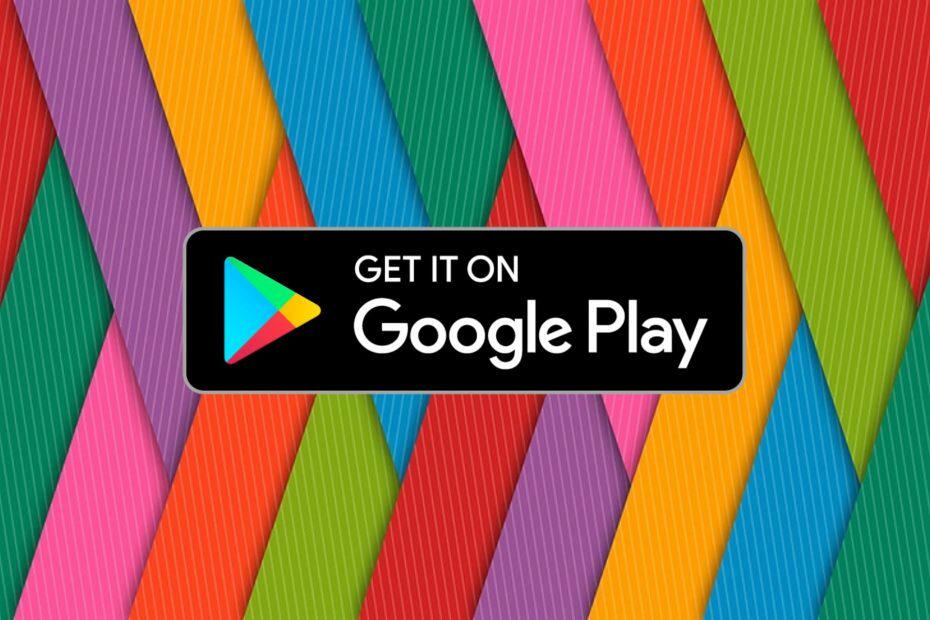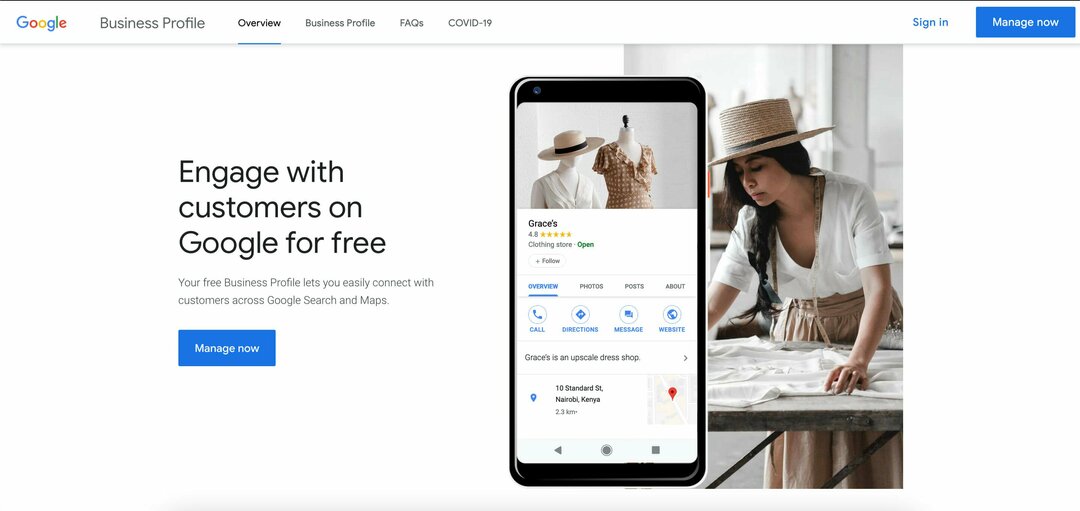أصبح مُحرر مستندات Google شائعًا في بيئات المدرسة والعمل لأنه يوفر جميع الوظائف المتوقعة من معالج النصوص. باستخدام محرر مستندات Google ، يمكنك إنشاء المستندات والسير الذاتية ومقترحات المشروع وكذلك العمل في نفس الوقت مع مستخدمين آخرين حول العالم.
قد تلاحظ أن محرر مستندات Google لا يتضمن جميع الميزات التي تأتي مع Microsoft Word ولكنه يوفر القدرة على تخصيص مستنداتك. يمكن أن يؤدي استخدام الخط الصحيح إلى تغيير مظهر المستند وجعله جذابًا. يوفر محرر مستندات Google عددًا كبيرًا من الخطوط التي يمكنك من خلالها اختيار أي شخص بناءً على رغبتك.
إذا كنت تبحث عن إضافة خطوط مخصصة إلى محرر مستندات Google ، فاستمر في قراءة هذه المقالة. في هذه المقالة ، ناقشنا طريقتين من شأنها مساعدتك في إضافة خطوط مخصصة إلى محرر مستندات Google.
الطريقة الأولى - إضافة خطوط مخصصة جديدة إلى محرر مستندات Google
في هذه الطريقة ، ستضيف الخطوط التي يقدمها محرر مستندات Google. الميزة هي أنه يمكنك الاختيار من بين عدد كبير من الخطوط المتوفرة في محرر مستندات Google.
1. افتح متصفح الويب الخاص بك واكتب docs.google.com في شريط التنقل للانتقال إلى الصفحة الرئيسية للمستندات.
سوف تحتاج إلى تسجيل الدخول إلى حساب Google الخاص بك.
2. يمكنك اختيار أي مستند موجود بالفعل عن طريق النقر فوق الملف المطلوب في الوثائق الأخيرة.
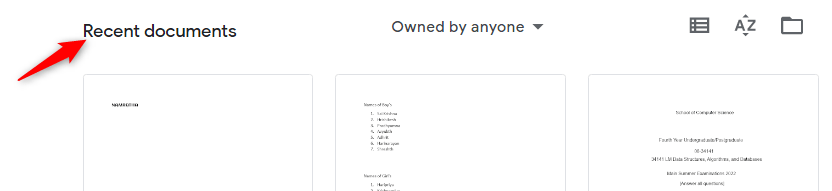
أو قم بإنشاء مستند جديد فارغ من خلال النقر فوق ملف علامة زائد (+).
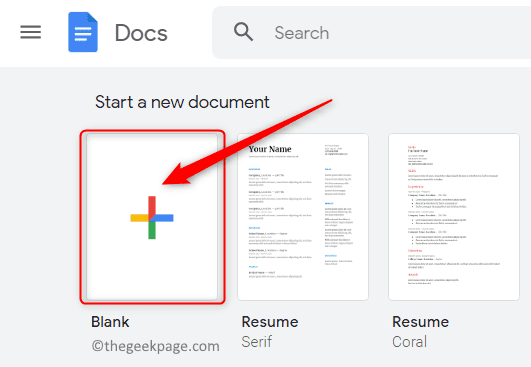
يمكنك أيضًا إنشاء مستند جديد باستخدام أي من القوالب التي يقدمها مُحرر مستندات Google.
3. بعد فتح المستند ، سترى مربعًا يعرض الخط المستخدم حاليًا على شريط الأدوات في الأعلى.
اضغط على سهم لأسفل في هذا المربع لفتح القائمة المنسدلة. تعرض هذه القائمة جميع الخطوط الأخرى المتاحة للاستخدام.
الخطوط المعروضة هنا هي الخطوط التي تم تنزيلها من الخطوط التي يوفرها محرر مستندات Google.
4. في القائمة المنسدلة ، انقر فوق الخيار الأول المزيد من الخطوط.
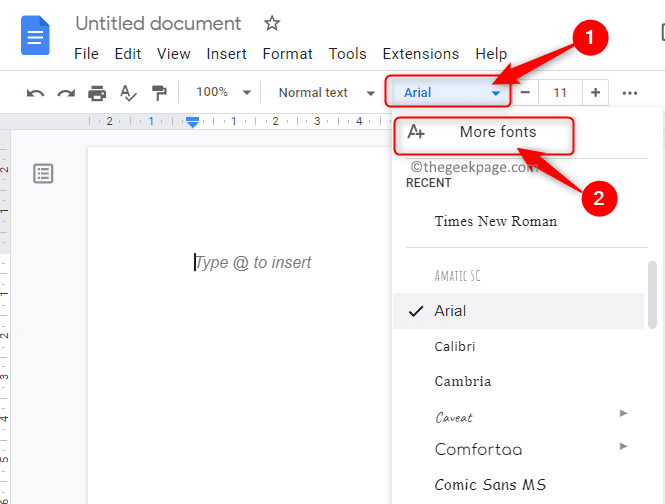
الإعلانات
هذا يفتح نافذة الخطوط.
يمكنك رؤية جميع الخطوط المتوفرة مع محرر مستندات Google ولكن لم يتم تنزيلها بواسطتك على الجانب الأيسر من نافذة الخطوط هذه.
بينما يعرض الجانب الأيمن الخطوط التي تم تنزيلها.
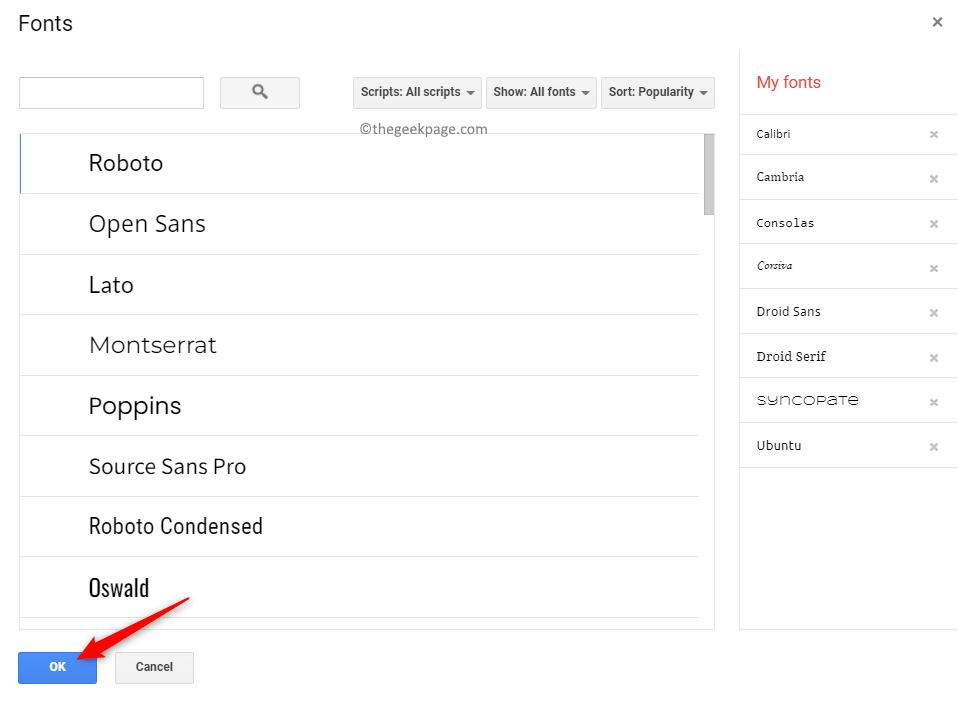
5. في ال نافذة الخطوط ، تستطيع التصفية والفرز الخطوط على أساس اختيارك.
- التصفية بناءً على نصوص مثل العربية واليونانية والعبرية وما إلى ذلك. اضغط على نصوص زر لتغيير البرنامج النصي للخط.
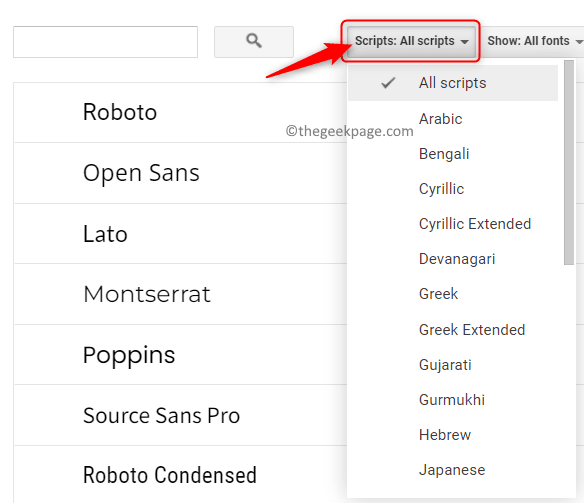
- قم بالتصفية بناءً على أسلوب الطباعة (أي مظهر الخط الخاص بك) مثل Monospace والكتابة اليدوية وما إلى ذلك. اضغط على يعرض زر لرؤية الخطوط على أساس الطباعة.
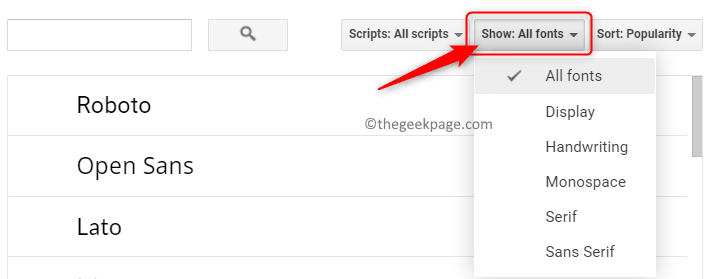
- قم بفرز الخطوط بناءً على شعبيتها وتاريخ إضافتها وترتيبها أبجديًا ، إلخ. لعرض الخطوط الأكثر شيوعًا في قائمة الخطوط ، انقر فوق فرز زر واختيار خيار الشعبية.
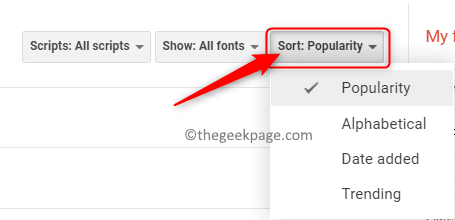
6. سترى الآن جميع الخطوط بناءً على المعايير التي اخترتها. انقر فوق الخطوط التي تريد إضافتها إلى القائمة.
بعد إضافة الخطوط ، انقر فوق نعم.
7. ستكون هذه الخطوط الجديدة مرئية الآن في مربع القائمة المنسدلة في شريط أدوات الخط.
يمكن الآن استخدام هذه الخطوط في أي مكان في مستند Google Docs.
الطريقة الثانية - إضافة خطوط جديدة لمحرر مستندات Google باستخدام الوظيفة الإضافية لخطوط Extensis
في هذه الطريقة ، سنقوم بتثبيت ملحق / الوظيفة الإضافية المسماة خطوط الامتداد إلى محرر مستندات Google للعثور على الخطوط الجديدة التي يمكن استخدامها.
1. اذهب إلى الصفحة الرئيسية لمُحرر مستندات Google مثل الخطوة 1 في الاعلى.
افتح مستندًا جديدًا أو موجودًا كما هو موضح في الخطوة 2 في طريقة 1.
2. في الجزء العلوي من الصفحة ، انقر فوق ملحقات علامة التبويب بجانب أدوات.
في القائمة المعروضة ، حدد الإضافات ثم اختر الحصول على إضافات.
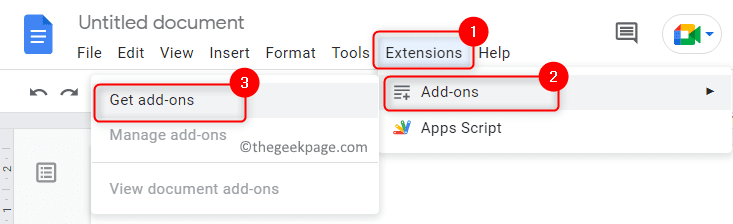
3. في نافذة Google Workspace Marketplace التي تفتح ، يمكنك البحث عن الوظيفة الإضافية المطلوبة.
في مربع البحث أعلى ملف نافذة الإضافات ، يكتب خطوط الامتداد.
انقر على خطوط الامتداد في نتيجة البحث التي يتم عرضها.
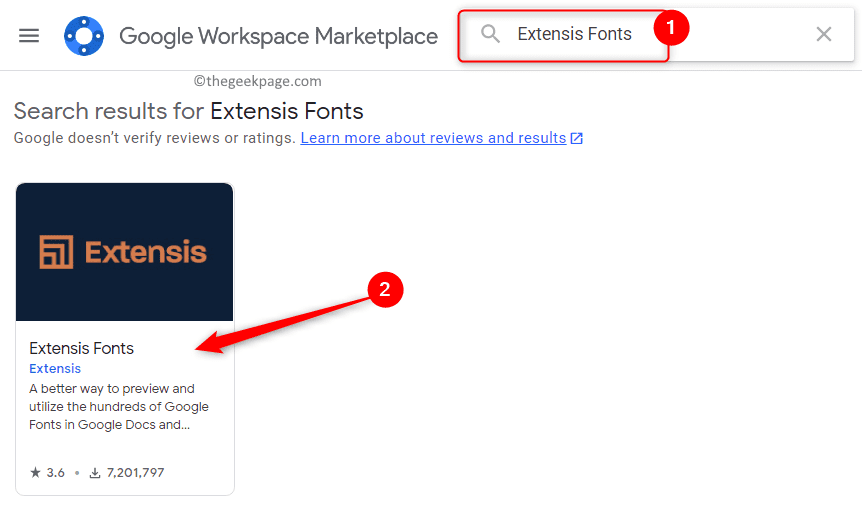
4. عند النقر ، تفتح صفحة تعرض التفاصيل المتعلقة بهذه الوظيفة الإضافية.
في هذه الصفحة ، انقر فوق تثبيت زر في الجزء العلوي لتثبيت هذه الوظيفة الإضافية.
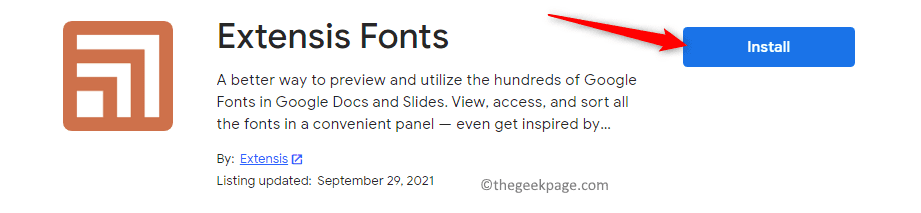
انقر فوق يكمل في مربع الحوار الذي يظهر يطلب أذونات التثبيت.
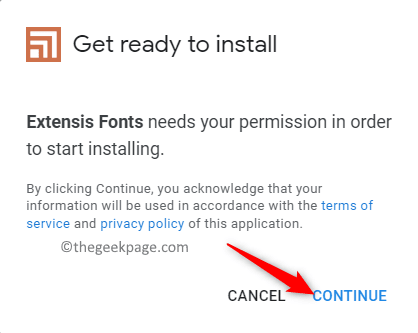
قم بتسجيل الدخول إلى حساب Google التي يتم استخدامها للوصول إلى محرر مستندات Google.
بعد تسجيل الدخول ، امنح Extensis Fonts أذونات الوصول إلى حساب Google الخاص بك عن طريق النقر فوق السماح زر.
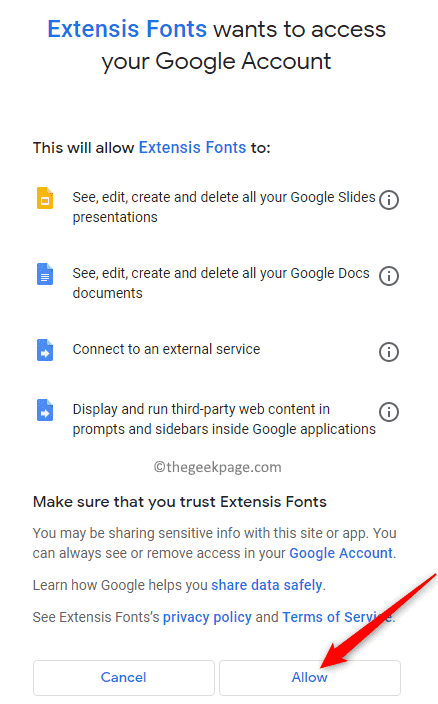
5. يظهر مربع حوار يشير إلى أنه تم تثبيت Extensis Fonts. انقر فوق التالي.
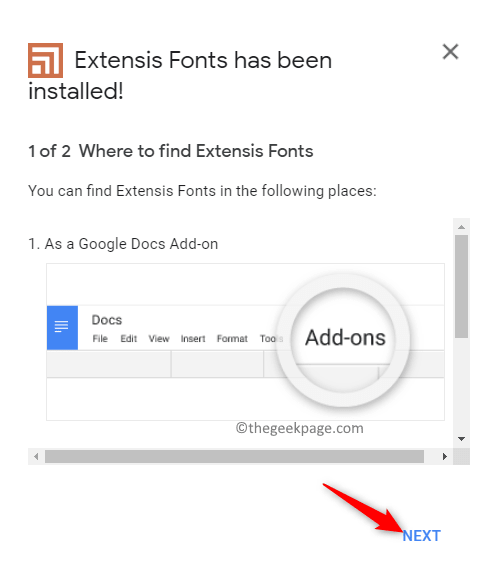
أخيرًا ، انقر فوق فعله لبدء استخدام الوظيفة الإضافية في محرر مستندات Google.
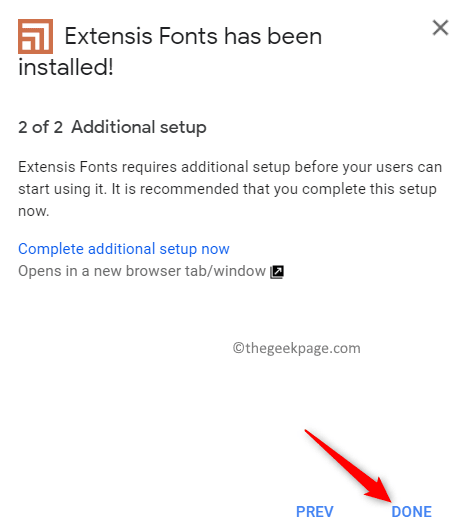
مخرج هذه النافذة والعودة إلى المستند الخاص بك في محرر مستندات Google.
6. الآن ، انقر فوق علامة التبويب المسماة ملحقات لبدء استخدام الوظيفة الإضافية.
تفتح القائمة مع خطوط الامتداد فيه. انقر فوق خطوط الامتداد ثم اختر بداية.
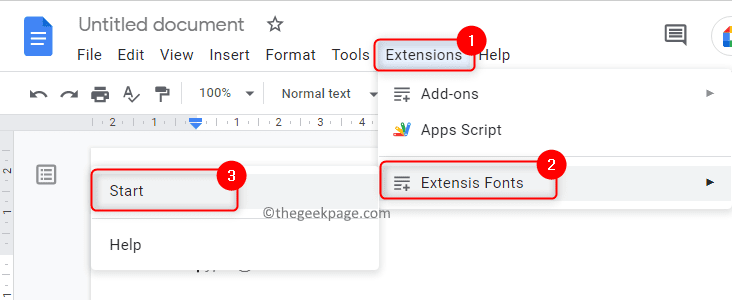
يتم فتح لوحة على الجانب الأيمن من النافذة والتي تقدم معاينة لجميع خطوط Extensis.
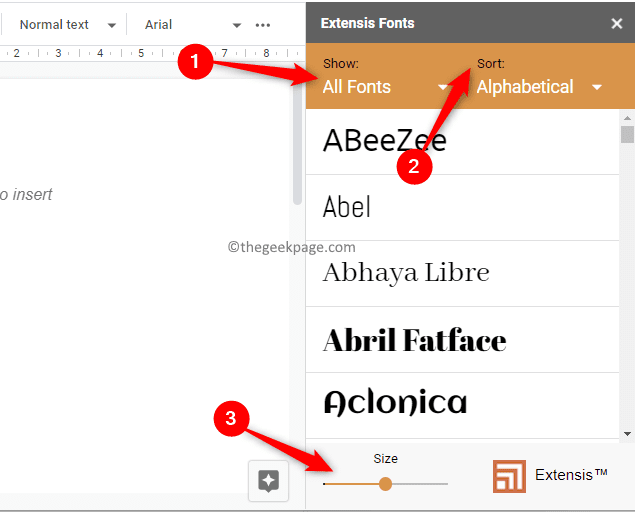
7. كما هو مذكور في طريقة1 أعلاه ، يمكن تصفية الخطوط الموجودة في هذه اللوحة وفرزها.
استخدم ال يعرض خيار لتصفية الخطوط على أساس الطباعة.
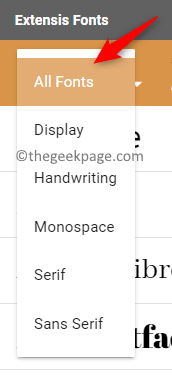
يمكنك استخدام ال فرز خيار لفرز الخطوط المستندة إلى الشعبية والاتجاه وما إلى ذلك.
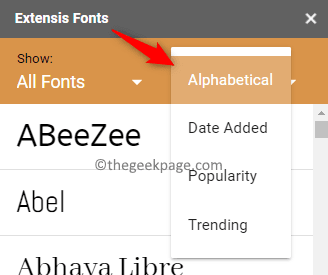
في الجزء السفلي من لوحة الخط هذه على اليمين ، يوجد شريط تمرير لضبط تنسيق حجم الخط.
8. لتطبيق الخط ، اختر أولاً النص في المستند الذي يجب تطبيق الخط عليه.
ثم ، انقر فوق الخط في القائمة لتطبيقه على النص في المستند الخاص بك.
هذا هو!
شكرا للقراءة.
نأمل أن تساعدك هذه المقالة في تخصيص مظهر المستند الخاص بك والتحكم فيه في محرر مستندات Google عن طريق تثبيت Custom Fonts. قم بالتعليق وأخبرنا بأفكارك وآرائك فيما يتعلق بتثبيت الخطوط المخصصة في محرر مستندات Google.